
-
sourcetree(Git/Mercurial客户端)
-
大小:23.76M
更新时间:25-09-14
系统:Pc
版本:v3.4.25

大小:23.76M
更新时间:25-09-14
系统:Pc
版本:v3.4.25
SourceTree中文版是支持简体中文语言的一款免费开源的git和hg客户端,该软件支持创建、克隆、提交、push、pull 和合并等操作,同时它还简化了用户与Git和Hg库的交互方式,在这里就可以通过简洁、直观、干净以及友好的客户端来管理本地的和远程的代码仓库,这样就可以大大简化了开发者与代码库之间的Git操作方式,这一点对于那些不熟悉Git命令的开发者来说更加的实用 。
除此之外,在SourceTree软件中还为用户提供了可视化代码、可视化进度、Git大文件支持以及本地提交搜索等多种强大的功能,甚至还拥有简单易用的界面以及丰富的Git工具,从而有效的协助用户或团队更好的来完成自己的项目的开发,可以说是很多软件开发者采用的开发软件,有需要的小伙伴快来下载使用吧。
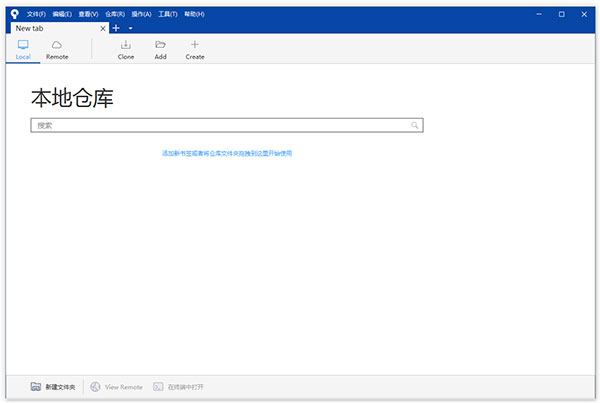
1、新的 Git 状态
永远不要错过任何事情。一目了然地掌握您的工作并及时了解您的代码。
2、可视化您的进度
详细的分支图可以轻松跟上团队的进度。
3、适用于 Windows 和 Mac 的 Git
在两个最流行的操作系统上运用 Git 和 Mercurial 的强大功能。
4、正确使用 Git
通过涵盖分支、合并等内容的综合教程学习Git。
1、安装完成软件,打开;
2、拉取代码
sourcetree是免费的Git客户端,如何利用它从gitlab上拉取下代码呢?步骤如下:
(1)、下载并安装git;
(2)、运行git,生成秘钥,
命令为:ssh-keygen -t rsa,如图:
秘钥生成的目录在你系统盘用户目录下的\.ssh\id_rsa.pub
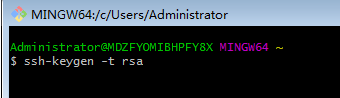
(3)、在自己的git服务器上绑定自己git公钥;
(绑定操作:Settings --> SSH Keys --> Add key(打开本地公钥文件粘贴里面所有内容)),如图:
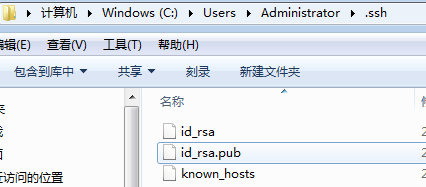
(4)、利用sourcetree拉取代码。
点击"工具-->选项-->一般",注意以下4个部分的设置,如图:
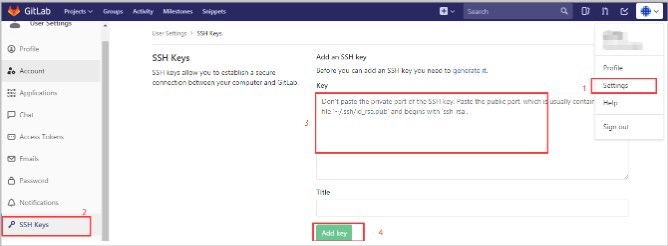
点击确定按钮之后,点击"文件-->克隆/新建",打开克隆tab,如图:
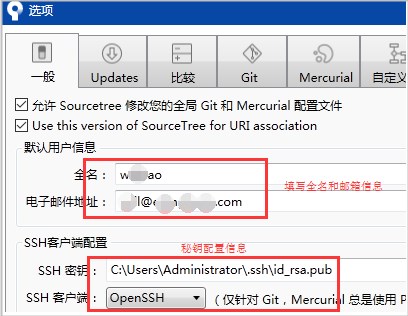
源路径:为要拉取项目的git路径;目标路径:为自己要存放该项目的本地资源路径;名字:为项目名字,一般会自动获取填充。
点击克隆按钮,项目开始拉取到本地。等待项目拉取完毕后,我们就可以开始自己的本地开发。
3、上传代码;
项目克隆完成之后,我们拉取的是master分支上的代码,由于master分支是主分支,项目多人开发的情况下,很容易造成冲突。
所以我们一般会在gitlab远程新建一个自己的分支,如命名为:dev。
(1)新建自己的远程开发分支并在sourcetree中切换到该分支;如图:

双击origin--->dev,就可以切换到dev开发分支。
(2)切换到文件状态,暂存需要提交的代码,写好描述,点击“拉取”选项(相当svn的update操作)更新代码并点击提交;
(3)点击“推送”选项,选择正确的本地和远程分支,确定推送(相当于svn的commit操作)。
(4)等待项目管理员将dev分支代码合并到master分支,完成从开发到上传。
4、其他主要功能介绍
(1)Git工作流详细介绍
(2)配置忽略文件;
利用.gitignore过滤文件,如编译过程中的中间文件,等等,这些文件不需要被追踪管理。 正常情况下,管理员创建项目后需要直接将忽略文件创建好。
使用sourcetree添加忽略文件的方法,如图:
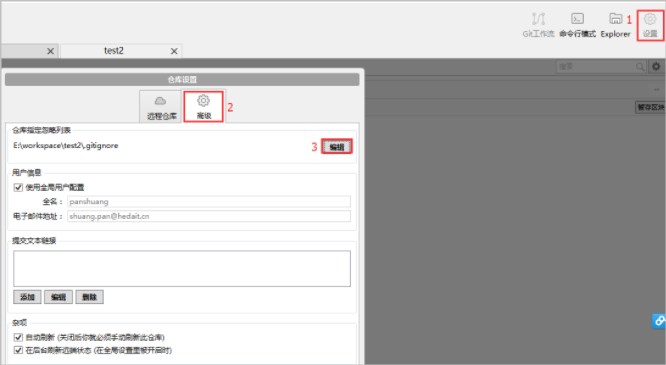
忽略文件中有 忽略文件夹和单个文件,如图:
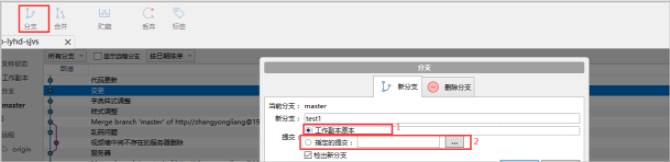
(3)分支管理和使用
点击“分支”选项,切换到“新分支”选项。
可以在当前的版本下创建分支
选择指定的提交创建分支
点击“创建分支”
如图:
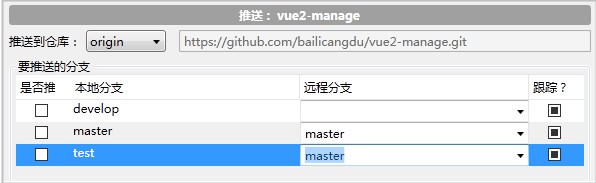
分支提交到服务器。
定位到需要提交的分支上,点击“推送”选项,选择正确的分支,确定后完成推送。如图:
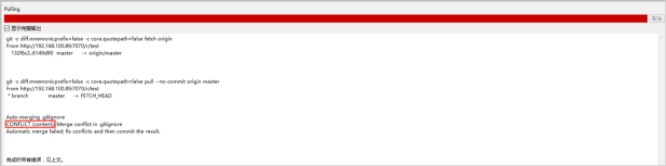
(4)解决冲突
多人开发时,由于修改了同一个文件,可能会有文件冲突的情况。
拉取代码时,会有冲突提示,解决完相关的冲突文件,重新提交即可。
5、相关提示信息含义及小窍门
(1)冲突信息 ,如图:
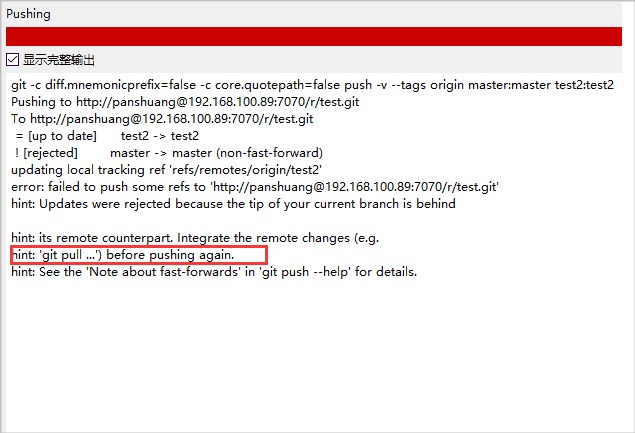
(2)先更新信息
(3)小窍门: 先拉取后推送。
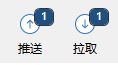
如果推送时,拉取右上方显示数字,则需要先拉取再推送。
6、SourceTree&Git部分名词解释
克隆(clone):从远程仓库URL加载创建一个与远程仓库一样的本地仓库
提交(commit):将暂存文件上传到本地仓库(我们在Finder中对本地仓库做修改后一般都得先提交一次,再推送)
检出(checkout):切换不同分支
添加(add):添加文件到缓存区
移除(remove):移除文件至缓存区
暂存(git stash):保存工作现场
重置(reset):回到最近添加(add)/提交(commit)状态
合并(merge):将多个同名文件合并为一个文件,该文件包含多个同名文件的所有内容,相同内容抵消
抓取(fetch):从远程仓库获取信息并同步至本地仓库
拉取(pull):从远程仓库获取信息并同步至本地仓库,并且自动执行合并(merge)操作,即 pull=fetch+merge
推送(push):将本地仓库同步至远程仓库,一般推送(push)前先拉取(pull)一次,确保一致
分支(branch):创建/修改/删除分枝
标签(tag):给项目增添标签
工作流(Git Flow):团队工作时,每个人创建属于自己的分枝(branch),确定无误后提交到master分枝
终端(terminal):可以输入git命令行
1、简化了你与Git和Hg库的交互方式,可以通过直观、简洁、干净、友好的客户端管理本地的和远程的代码仓库。
2、简化团队的DVCS操作,可以执行提交、推送、获取、合并分支等操作,按照书签的方式管理代码库,并提供日志视图。
3、方便的使用Git流和Hg流。保持代码库的整洁,使开发过程变得更有效率。
4、为高级开发人员带来更大的便利,你可以根据变更集和cherry-p ick进行评审。
1、为什么我下载的sourcetree在“图谱”一栏始终只有一条线,即使是多个分支也只有一条线?
答:提交回滚和重置到本次提交 他俩什么区别?
2、下载速度一直是0怎么办?
答:提交回滚是将本次提交完全撤销(可以将提交到远程库中的内容撤销),重置针对的是本地库内容进行撤销。
3、新手使用SourceTree 一定要装git客户端才行,不然克隆远程url会一直提示 “这是一个无效的源路径/URL”,如何解决?
工具——选项——git, 启用git 就可以了。
v3.4.25版本
更改:缺少意大利语翻译
更改:升级到Git 2.51.0和Git LFS到3.7.0
修复:与漫游配置文件的不兼容性
修复:启用拼写检查时,Mercurial.zip 在启动时会反复下载和解压
修复:保存编辑后的自定义操作时验证错误
应用信息
同类热门
 flash反编译工具(jpexs free flash decompiler)
flash反编译工具(jpexs free flash decompiler)
 visual studio code中文绿色版
visual studio code中文绿色版
 数字电路仿真系统
数字电路仿真系统
 apktool反编译工具
apktool反编译工具
 dotpeek 2025官方版
dotpeek 2025官方版
 gcc编译器windows版
gcc编译器windows版
 串口调试助手(SComAssistant)
串口调试助手(SComAssistant)
 SerialPro(串口调试工具)
SerialPro(串口调试工具)
热门标签
网友评论0人参与,0条评论
最新排行

bat转exe工具(bat to exe converter)1.81Mv3.2中文绿色版 bat to exe converter是一款功能强大的bat转exe工具,该软件完全免费,全中文版界面,拥有32位和64位版,能够帮助用户轻松的将bat批处理文件转换为exe可执行文件,甚至运用密码保护文件生成的EXE的独立文件,非常实用的bat
查看
Intel Visual Fortran(Intel Fortran编译器)741Kv2013SP1完整版 Intel Visual Fortran是由Intel 公司出品的一款功能强大的Fortran 编译器,它是windows平台最主流的编译器之一。Intel Fortran编译器兼容Fortran77,Fortran90,Fortran95,For
查看
同欣智能串口调试工具282Kv1.3 同欣智能串口调试工具是由东莞市同欣智能科技有限公司研发的一款智能串口调试工具。具有实用高效、性能稳定、快速便捷等特点,它可以对端口进行关闭操作,自动检测电脑串口连接情况,显示命令注释、数据区、发送及校检数据,让用户随时可以收发波特率、数据位及串口详
查看
O-ComTool(串口调试工具)364Kv2.1.1 O-ComTool是一款方便实用,非常友好且优秀的串口调试工具。它与其他串口软件没有太大区别,支持ascii码 hex切换,支持自动回复,支持重复发送,自动追加计数值等功能。 除支持传统串口收发功能外,还支持数据快捷发送、数据快速校验、协议数据自组
查看